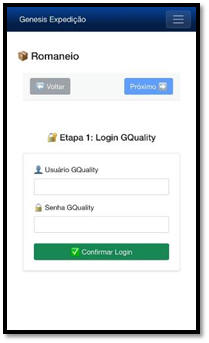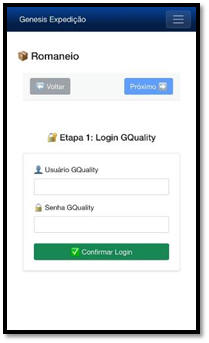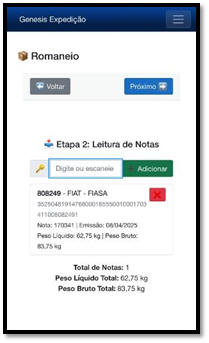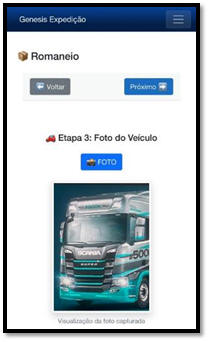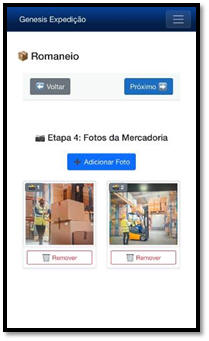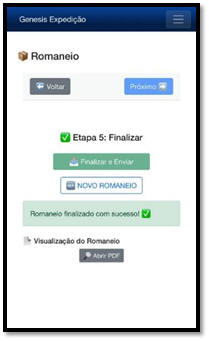Etapa Romaneio
Objetivo - Preparação do Romaneio da
Carga.
Tela de acesso ao Romaneio
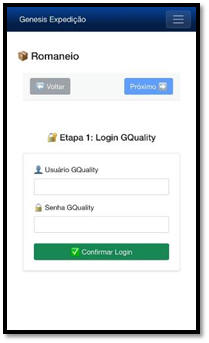
Campos:
Usuário GQuality:
Identificação do Usuário do GQuality.
Senha GQuality:
Senha do Usuário do GQuality.
Tela de Leitura de Notas
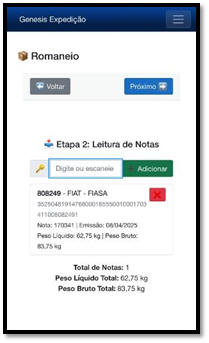
- Insira a chave de acesso da NFe
(44 dígitos) ou código reduzido com o número da Nota Fiscal (6 dígitos).
- O sistema valida a chave
chamando a API e exibe informações como:
- Nome do cliente
- Nota Fiscal, data de emissão
- Peso líquido, bruto e
volumes
- As notas com tipo DEVOLUÇÃO DE
COMPRAS aparecem com fundo vermelho claro
Foto do Veículo
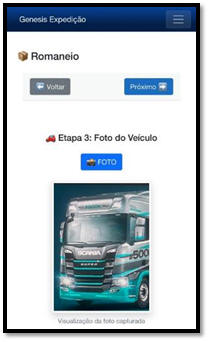
- Tire a foto do caminhão ou
veículo de transporte
- A imagem é automaticamente
reduzida para melhor performance
Fotos da mercadoria
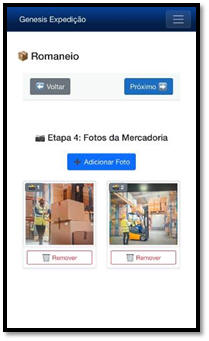
- Capture até 15 fotos
- As imagens também são
comprimidas automaticamente
Finalização
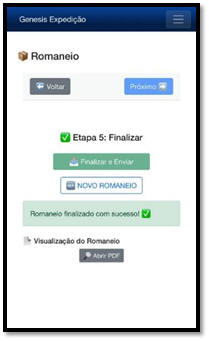
- O sistema gera um PDF contendo:
- Dados do cliente, nota
fiscal, pesos
- Foto do veículo (página
separada)
- Fotos das mercadorias (2 por
linha)
- O PDF é enviado para uma API
para armazenamento, que será consultada dentro do GED do sistema Genesis e
também é exibido ao usuário (ou baixado se for Safari)
Dicas de Uso
- Utilize leitores de código de
barras com tab para agilizar a entrada de notas
- Verifique permissões de câmera e
armazenamento ao usar em dispositivos móveis
- Links para o suporte no menu do
sistema